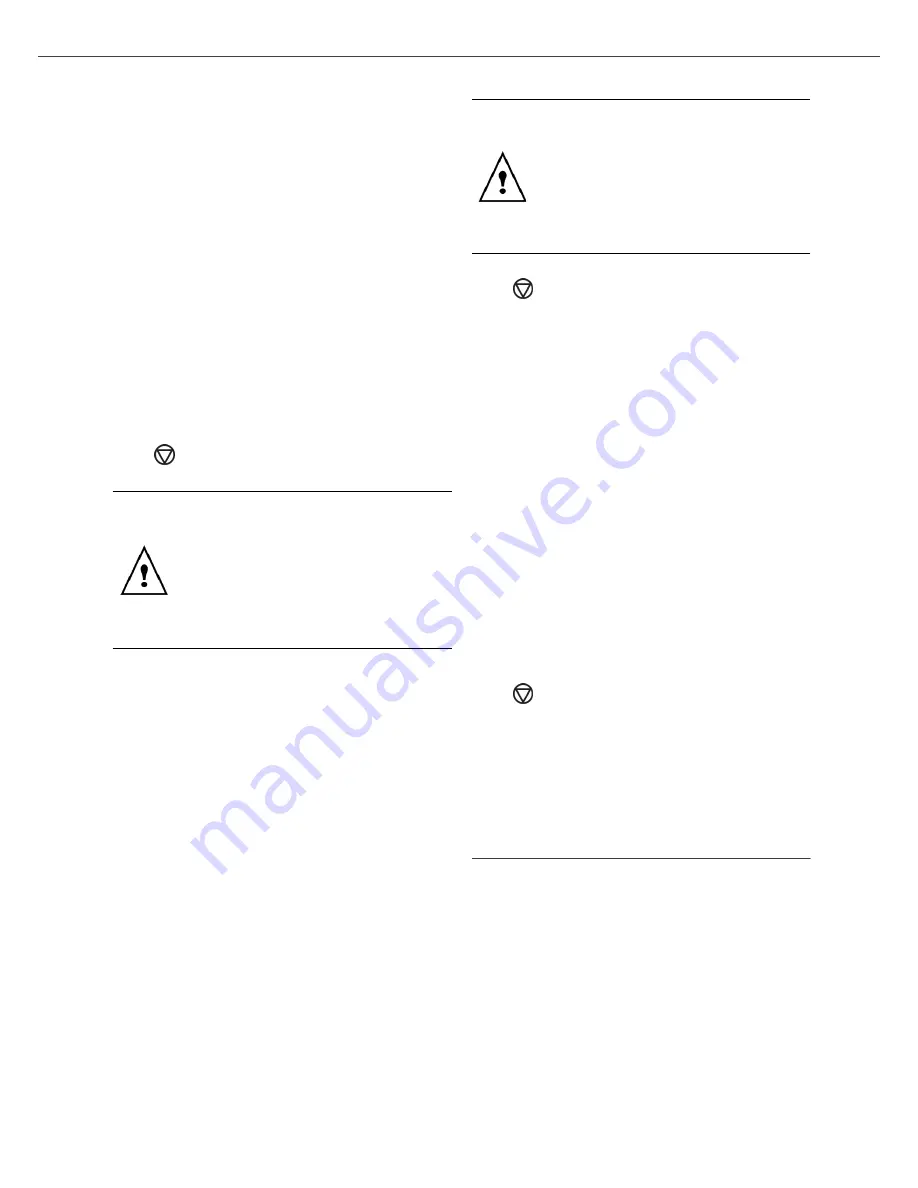
B2500
4 - Réseau WLAN
B2500 MFP Guide de l’utilisateur
27
▼
2826 – SETUP/WLAN/PARAMETERS/
MODE [CONFIGURATION/WLAN/
PARAMÈTRES/MODE]
1
Appuyez sur
▼
, sélectionnez ne menu
SETUP
[CONFIGURATION]
à l’aide des touches
▼
ou
▲
et confirmez avec
OK
.
2
Sélectionnez
WLAN
à l’aide des touches
▼
ou
▲
et confirmez avec
OK
.
3
Sélectionnez
PARAMETERS [PARAMÈTRES]
à l’aide des touches
▼
ou
▲
et confirmez avec
OK
.
4
Sélectionnez
MODE
à l’aide des touches
▼
ou
▲
et confirmez avec
OK
.
5
Le symbole
>>
, vous indique que votre réseau
est activé.
6
Sélectionnez un de ces modes et confirmez
avec
OK
.
- Si vous choisissez le mode AD HOC, le
sous-menu
CHANNEL [CANAL]
apparaît, entrez un nombre entre 1 et 13
et confirmez avec
OK
.
7
Sortez de ce menu en appuyant sur la touche
.
▼
2827 – SETUP/WLAN/PARAMETERS/
SECURITY [CONFIGURATION/
WLAN/PARAMÈTRES/SÉCURITÉ]
Ce paramètre vous permet de sécuriser votre
réseau.
1
Appuyez sur
▼
, sélectionnez ne menu
SETUP
[CONFIGURATION]
à l’aide des touches
▼
ou
▲
et confirmez avec
OK
.
2
Sélectionnez
WLAN
à l’aide des touches
▼
ou
▲
et confirmez avec
OK
.
3
Sélectionnez
PARAMETERS [PARAMÈTRES]
à l’aide des touches
▼
ou
▲
et confirmez avec
OK
.
4
Sélectionnez
SECURITY [SÉCURITÉ]
à l’aide
des touches
▼
ou
▲
et confirmez avec
OK
.
5
Choisissez
WITH [AVEC]
ou
WITHOUT
[SANS]
et confirmez avec
OK
.
Si vous choisissez WITH [AVEC], entrez un mot
de passe :
– Sous une configuration de sécurité de 64 bits,
le mot de passe doit contenir exactement cinq
caractères.
– Sous une configuration de sécurité de
128 bits, le mot de passe doit contenir
exactement 13 caractères.
6
Sortez de ce menu en appuyant sur la touche
.
▼
2828 – SETUP/WLAN/PARAMETERS/
HOSTNAME [CONFIGURATION/
WLAN/PARAMÈTRES/NOM
D’HÔTE]
Le nom de la machine vous permet d’identifier
votre machine dans un réseau via un PC (par
exemple, avec le nom «IMPRIM-RÉSEAU-1»)
1
Appuyez sur
▼
, sélectionnez ne menu
SETUP
[CONFIGURATION]
à l’aide des touches
▼
ou
▲
et confirmez avec
OK
.
2
Sélectionnez
WLAN
à l’aide des touches
▼
ou
▲
et confirmez avec
OK
.
3
Sélectionnez
PARAMETERS [PARAMÈTRES]
à l’aide des touches
▼
ou
▲
et confirmez avec
OK
.
4
Sélectionnez
HOSTNAME [NOM D’HÔTE]
à
l’aide des touches
▼
ou
▲
et confirmez avec
OK
.
5
Tapez le nom voulu (maximum de 15
caractères) et confirmez avec
OK
.
6
Sortez de ce menu en appuyant sur la touche
.
Une fois la connexion configurée, vous pouvez
installer le pilote MFP d’imprimante réseau sur
votre réseau afin que vous puissiez imprimer vos
documents. Reportez-vous au paragraphe
«Connexion sans fil», page 34.
Exemple de configuration
d’un réseau AD-HOC
Voici un exemple de configuration d’un réseau ad
hoc sans protection de sécurité à l’aide des
paramètres suivants :
• nom du réseau : «maison»
• type de radio : «ad hoc»
• canal : «1»
• adresse IP du PC : «169.254.0.1»
• masque de sous-réseau du PC : «255.255.0.0»
• passerelle du PC : «0.0.0.0»
• adresse IP de la machine multifonction :
«169.254.0.2»
Dans un réseau radio ad hoc, les appareils
communiquent directement entre eux sans
passer par un point d’accès. La vitesse de
communication dans tout le réseau radio ad
hoc est celle de la connexion la plus faible du
réseau. La vitesse de communication
dépend également de la distance spatiale
entre l’émetteur et le récepteur, ainsi que du
nombre d’obstacles tels que des murs et des
plafonds.
Vous pouvez également entrer le mot de
passe en utilisant le système
hexadécimal. Dans ce cas :
– Sous une configuration de sécurité de
64 bits, le mot de passe doit contenir
exactement 10 caractères hexadécimaux.
– Sous une configuration de sécurité de
128 bits, le mot de passe doit contenir
exactement 26 caractères hexadécimaux.
Summary of Contents for B2500 MFP
Page 1: ......
















































